编辑:秩名2024-07-09 14:34:51
钉钉作为一款广泛使用的企业级通讯与协同工具,为了满足不同用户的语言需求,提供了多语言切换功能,包括繁体中文,那么,以下是钉钉中切换繁体中文的具体操作步骤:

第一步:点击【个人头像】图标,选择【设置】选项。然后还是在默认的【通用】选项中,找到【切换语言】选项(如图所示)。

第二步:然后,选择【繁体中文】选项(如图所示)。

第三步:接着,点击弹出窗口中的【重启】按钮即可(如图所示)。

第四步:最后,软件重启后,软件的语言就会变成繁体中文了(如图所示)。

以上就是钉钉切换繁体中文操作步骤所有内容,快快收藏Iefans手机教程频道获得更多热门软件资讯吧,更多好用的教程记得关注我们iefans中文浏览器网站!

39.74MB
效率办公

35.35MB
行业管理

47.04MB
辅助工具

58.11MB
其他工具

61.98MB
文档管理

43.22MB
辅助工具

54.56MB
文档管理

43Mb
线上会议

37.44MB
行业管理

61.31MB
行业管理

37.79MB
线上会议

65.44MB
文档管理

45Mb
行业管理
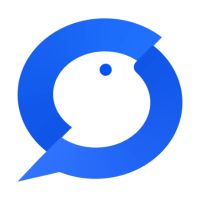
58.13MB
行业管理

36.77MB
行业管理

40.14MB
线上会议

40.71MB
行业管理

39Mb
行业管理

52.75MB
其他工具
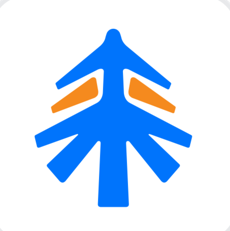
60.83MB
行业管理

57Mb
行业管理

63.55MB
即时通讯

60.71MB
记事本
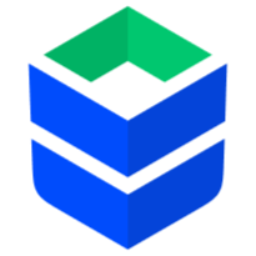
56.62MB
行业管理